ども、多摩川乱歩(@tamagawa2525)です。

今回は映像編集ソフト「DaVinci Resolve」を日本語化する方法について解説します。
ちなみに日本語化パッチも日本語版ダウンロードも必要ありません。「DaVinci Resolve 16」の設定から言語選択可能です。
めっちゃ簡単なので、さっそく日本語化の方法を解説していきます。
DaVinci Resolve16 を日本語にする方法
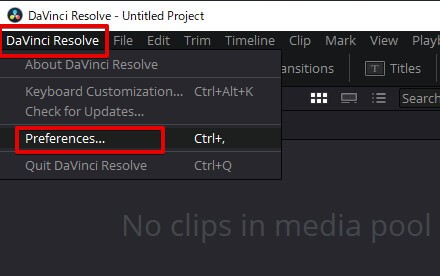
DaVinci Resolveを起動し、メニューバーの [Davinci Resolve] > [Preferences…] をクリック。
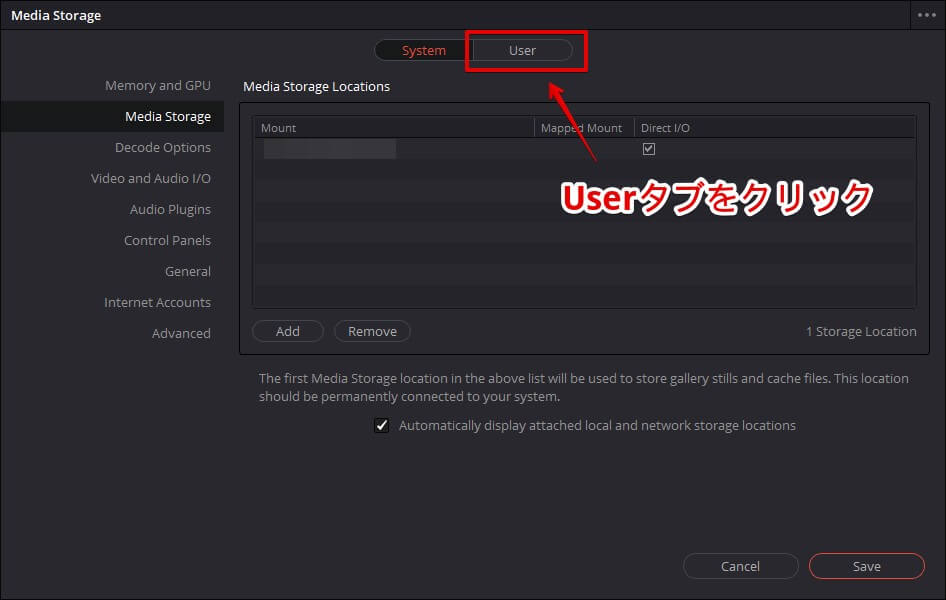
Preference画面が開くので、[User] タブをクリック。
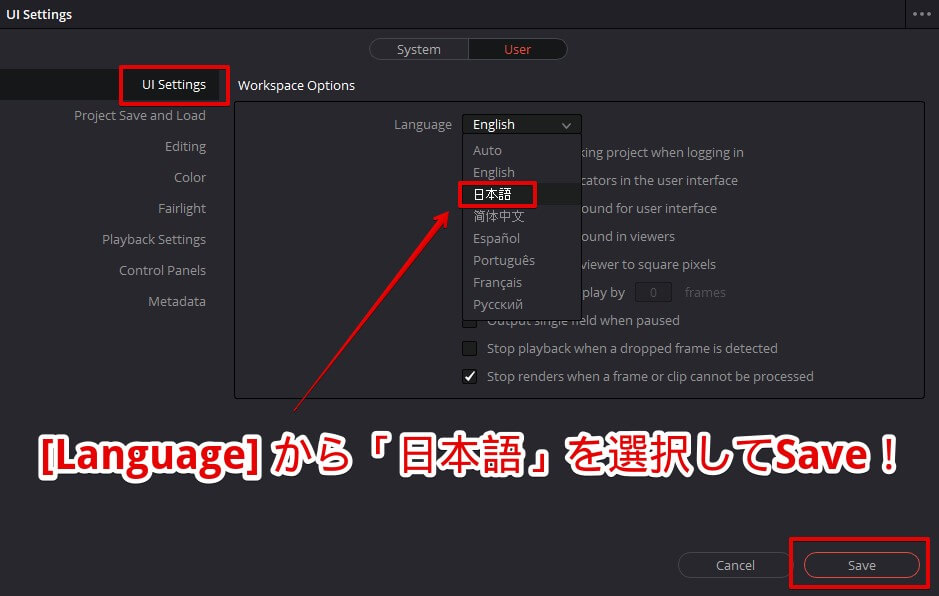
UI Settings画面になるので、[Language] のプルダウンをクリックし、「日本語」を選択。
[Save] をクリックして言語設定を保存します。
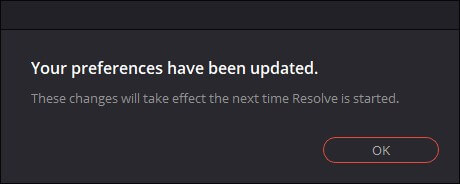
言語設定が日本語で保存されたので、[OK] をクリックしてDaVinci Resolveを再起動すると…
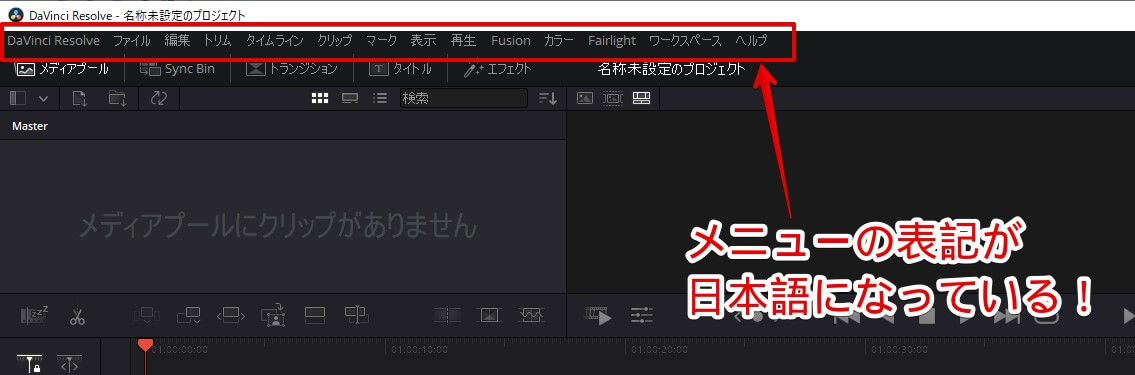
DaVinci Resolveのメニューバーをはじめ、表記がすべて日本語になりました!よっしゃーーー!
日本語化した後、一度「DaVinci Resolve」を再起動しないと言語の変更が適用されませんので、再起動をお忘れなく。
DaVinci Resolve16 を日本語にする方法 まとめ

今回は映像編集ソフト「DaVinci Resolve」を日本語化する方法について解説しました。
「DaVinci Resolve」はオーストラリアのメルボルンにあるBlackmagic Design社の製品なので、デフォルトの言語は英語になっているのですが、まあ日本人なら日本語で使いたいっすよね。
DaVinci Resolve16では、メニューバーの言語選択から使用言語を変更すればよいだけなので、わざわざ「日本語版をダウンロードしなきゃ!」とかないので便利ですね。

ちなみに「DaVinci Resolve」のインストール解説でも書きましたが、初回起動後に表示されるウェルカムツアーダイアログ右下から言語選択で日本語を選んでおくと、最初から日本語化対応された状態でソフト起動されます。便利~~。
とはいえ、まだまだ日本語情報が少なく英語での情報をみることが多いソフトかとも思うので、言語選択で好きな時に 英語⇔日本語 を切り替えられるようにしておきましょうね!
今回はここまで!
次回もよろしく!












「Davinci Resolve」を日本語で使いてえ!!!
日本語化パッチとか日本語版ダウンロードとかないんか!?!?